動画の向きを変えることについて
動画を編集するには、動画を読み込めるソフトが必要となります。編集ソフトは多岐にわたり、どれも同じ機能が使えるとは限りません。また、動画の形式やパソコンのOSによって対応していないソフトもあります。この記事では、iphoneで撮影した動画の向きを変えることができるソフト5つや、どうやって向きを変えるかを解説していきます。
Part1:YouTubeからダウンロードした動画の不要なノイズを削除できる5つのソフトを紹介
iphoneで撮影した動画の向きを変えることができる機能が付いたおすすめソフトを紹介していきます。
1、Filmora X
初心者にも使いやすいようデザインされたUIです。機能は多めですが、どこに何があるか分かるようになっているので、直感的に操作することができます。
- 最新機能搭載:モーショントラッキング、キーフレームを利用して直感的な操作、オーディオダッキング、カラーマッチ、
- 動画向き変える、結合、画面録画、色調補正、カラーマッチ、ゲーム配信用の録画モードなどを搭載
- 動画フィルター、タイトル、画面録画、動画回転、トリミング、ミックス、結合などを備える
- 縦横比、色相、明るさ、速度、彩度、コントラストなども調整できる
- ローカル、デバイス、ウェブサイトとDVDの四つの方式で動画を出力できる
- 初心者や専門家にとっても最高のビデオ編集ソフト
2、VLCメディアプレーヤー
- 主な機能:動画向き変える、結合、音声抽出、映像合成、色調補正など
- 動作環境:Windows 7/Windows 8.1/Windows 10/macOS 10.12
- 動作環境:OS:windows7SP、8(8.1も含む)、10(64ビットOSはのみ対応)、CPU:intel iシリーズ、GPU:128MB以上のVRAMAIプラグインの動作は2GB以上のVRAMが必要、メモリ:2GB以上
- メリット:シンプルかつハイスピード編集ができるエンジンを搭載しています。
- 注意点:編集スピードは速いものの、ソフト自体は重いため、起動に時間がかかることがあります。
3、iMovie
- 主な機能:動画向き変える、結合など
- 動作環境:mac OS X v10.5.6以降(iMovie 8.0)
- メリット:Macにプリインストールされており、macOSやiOSの製品に特化しています。MacとiPhoneを同期すれば、動画の送受信もあっという間です。
- 注意点:Windowsには対応していません。編集機能は少なめです。
4、Avidemux
- 主な機能:動画向き変える、結合、画面録画、色調補正、音声合成、特殊効果など
- 動作環境:Windows 7/Windows 8.1/Windows 10/macOS 10.12
- メリット:編集画面がとてもシンプルで、ボタンの配置も適切なため基本的な編集作業なら初心者でも簡単に行えます。
- 注意点:高度編集機能のほとんどがメニュー内に隠されているので、慣れていない方は探すか解説サイトなどを見ながら操作しなければなりません。
5、Shotcut
- 主な機能:動画向き変える、結合、音声抽出、映像合成、色調補正、特殊効果など
- 動作環境:Windows 7/Windows 8.1/Windows 10/Mac OS X 10.10/10.11/macOS 10.12/10.13/10.14/10.15
- メリット:高機能かつ有料ソフト並の機能数が売りのソフトです。
- 注意点:1つの画面にボタンが多く、数回使っただけでどこに何があるか覚えることが難しいUIです。
Part2:Filmora Xで動画の向きを調整する方法を紹介
Filmora Xを使えば動画の向きを簡単に調整することが可能です。では、どうやって向きを変えるか見ていきましょう。
#Step1、.Filmora Xに向きを変えたい動画をインポートさせる
メディアファイルをインポートしてください」部分に動画を直接ドラッグ&ドロップしてもインポートすることが可能です。
#Step2、編集
タイムライン上のサムネイルをダブルクリックすると左上のエリアに「変形」「合成」メニューが出るので「変形」メニュー内の「回転」でバーを動かして、任意の方向に回転させましょう。「OK」をクリックすると編集が終了します。
#Step3、出力と保存の設定
編集が終わったら画面上部の「出力」をクリックします。すると、解像度や動画形式、保存先などを設定することができる出力画面が現れるので、必要なら各種設定をしましょう。すべて完了したら「出力」をクリックし、保存先に動画が保存されていることを確認してください。
編集するときはある程度メモリを開けておく
いくら動画を回転させるだけといっても、ソフトを正常に動作させるにはある程度の空きメモリが必要です。他のソフトも同時に使用していると、編集時や設定変更時に一時的に大量なメモリを使い、大きな負荷がかかることもあります。メモリが空いていないと負荷がかかった時にファイルが破損してしまうことがあるため、メモリに余裕を持たせることをおすすめします。




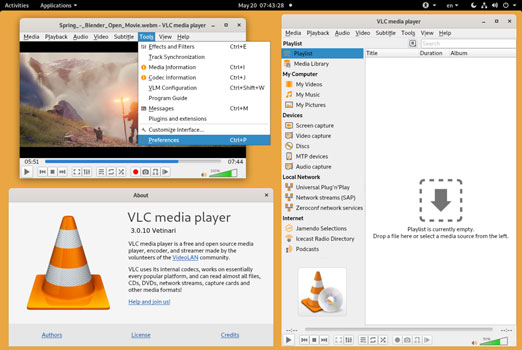
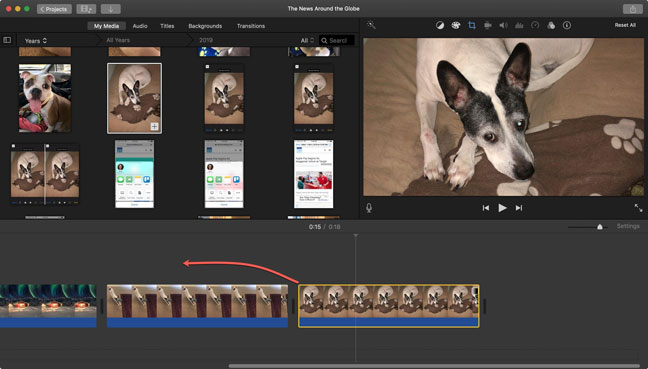

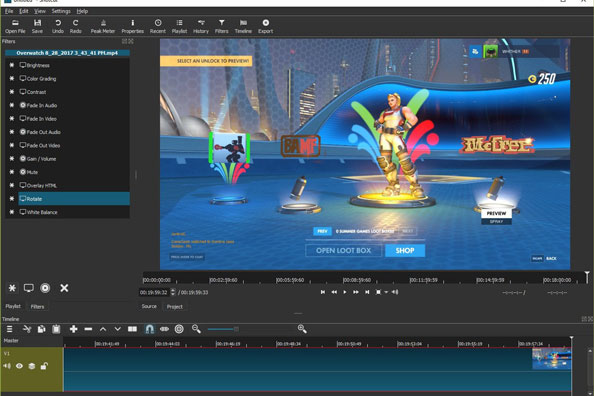
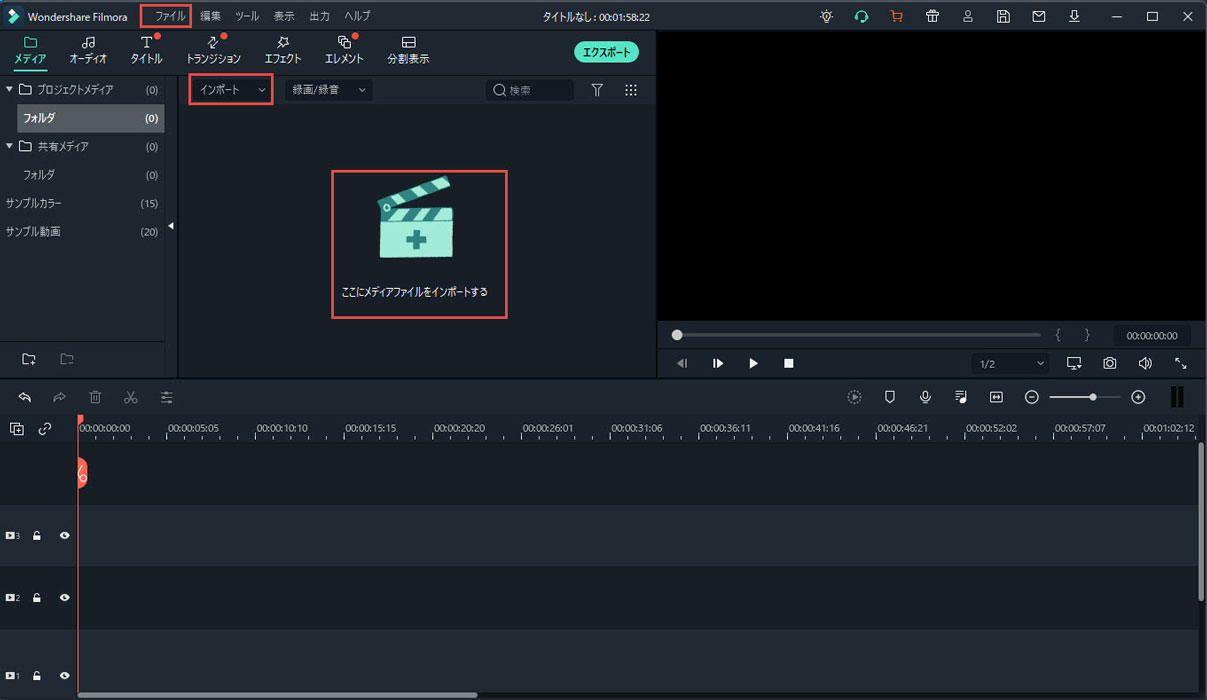
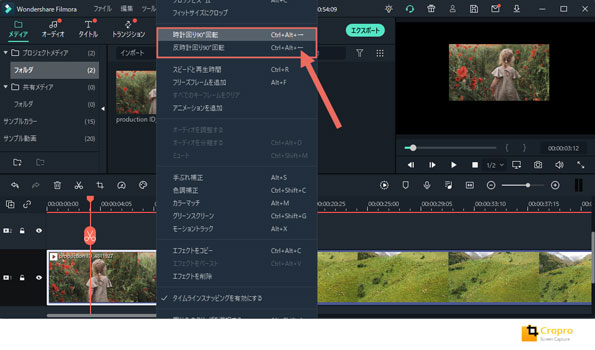
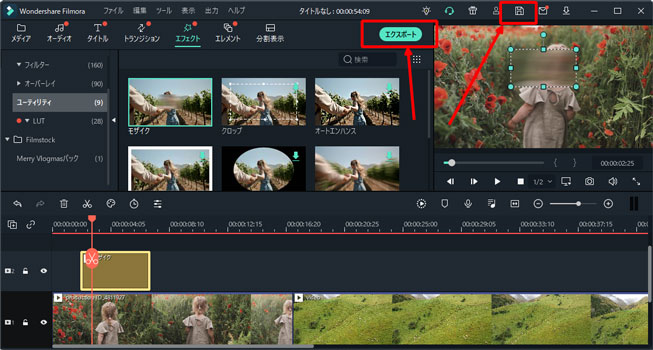
関連トッピクス
パスワードの回復またはリセット
パソコンを使ったYouTubeショート動画の作り方
MV・PVの作り方~キーフレーム応用編